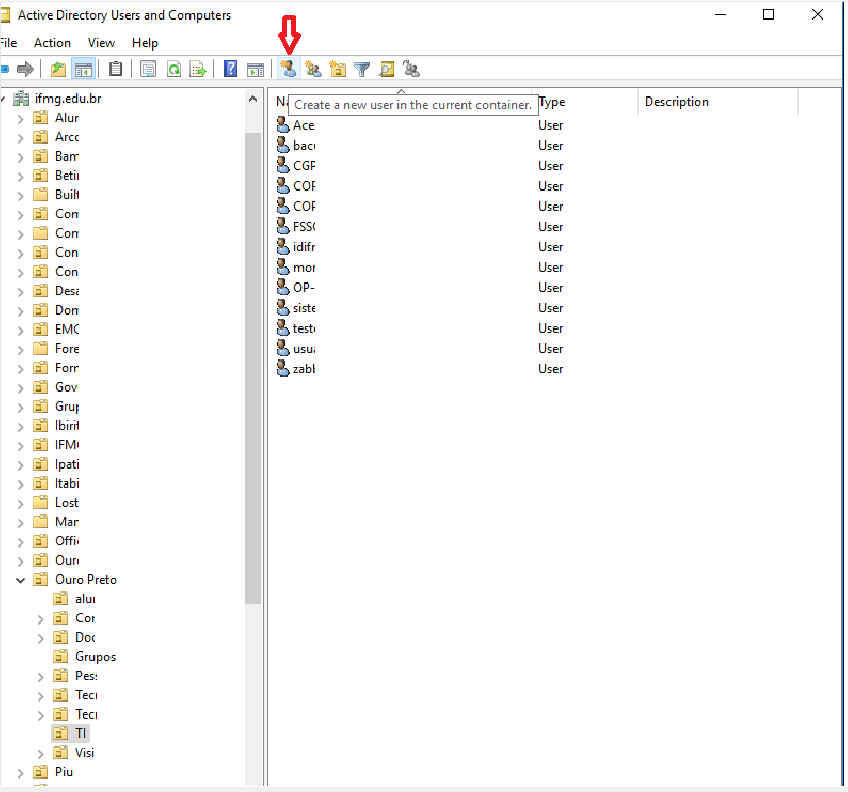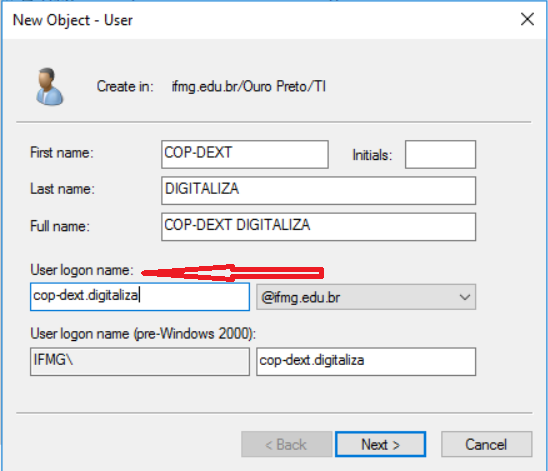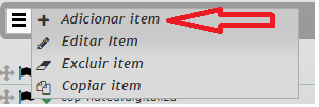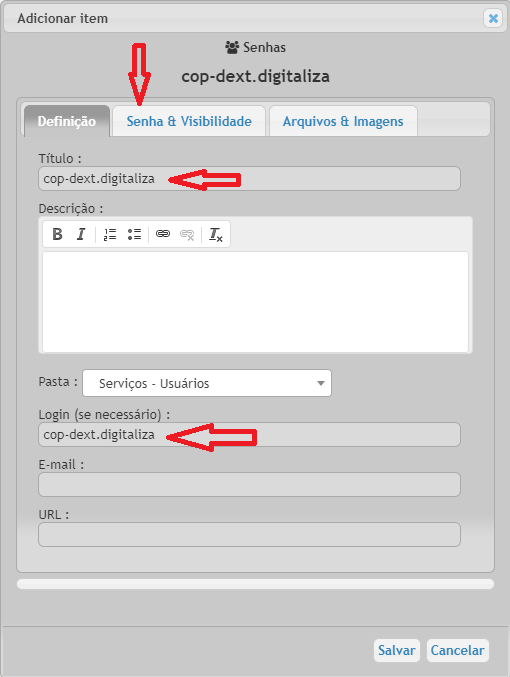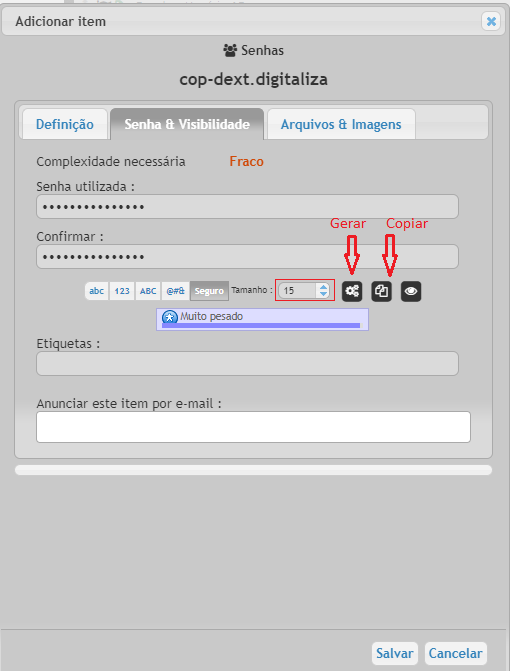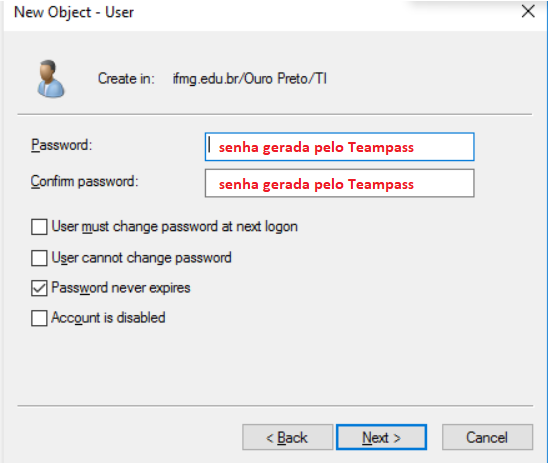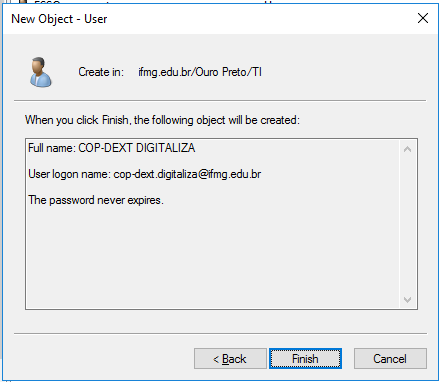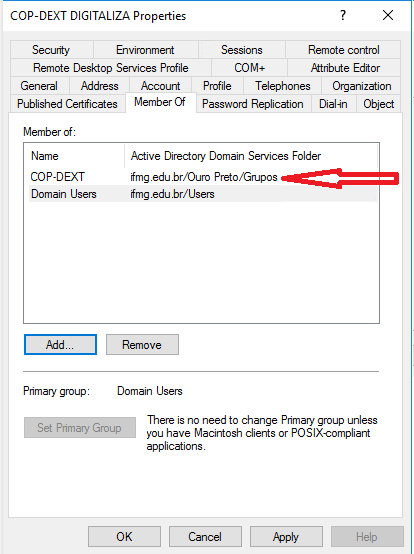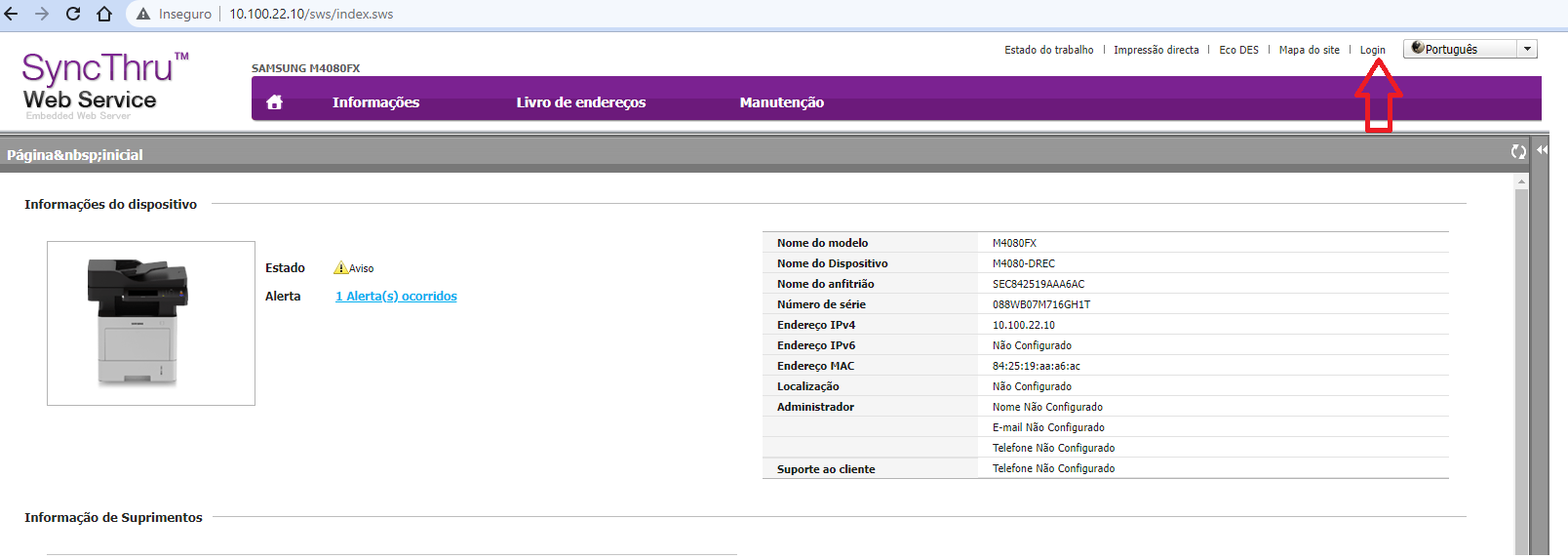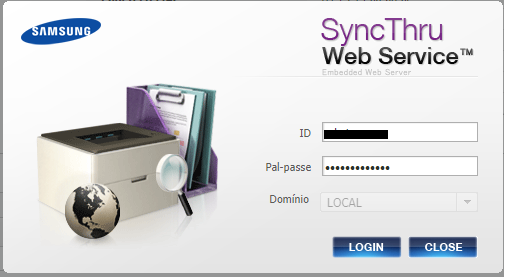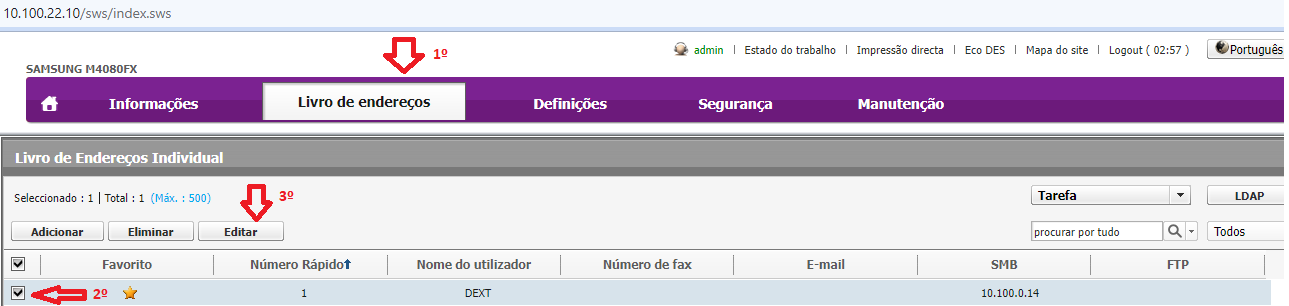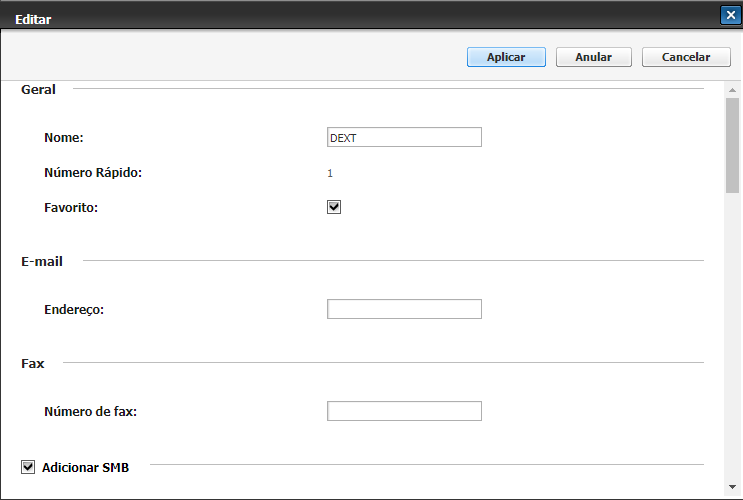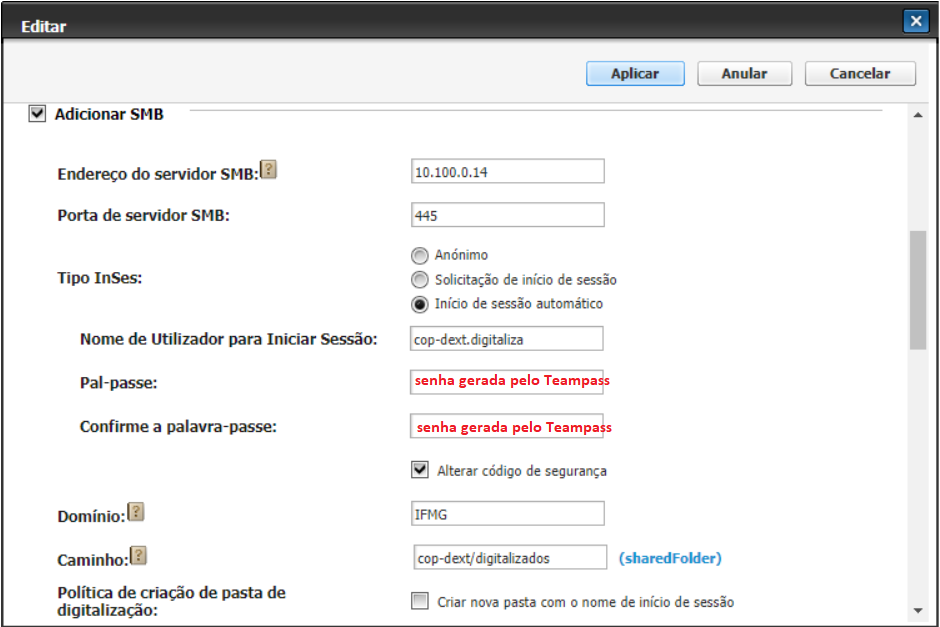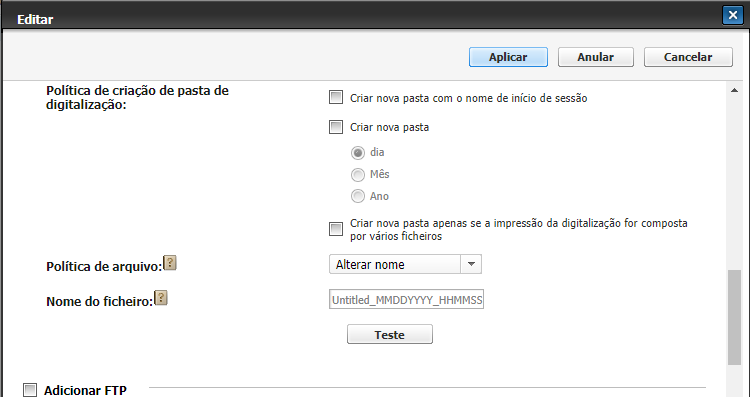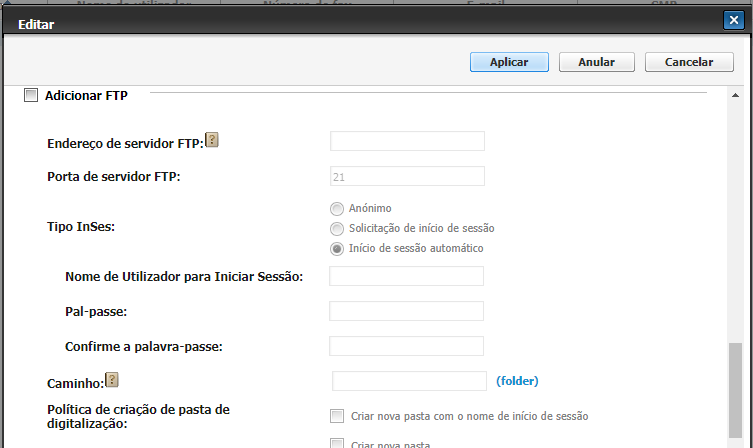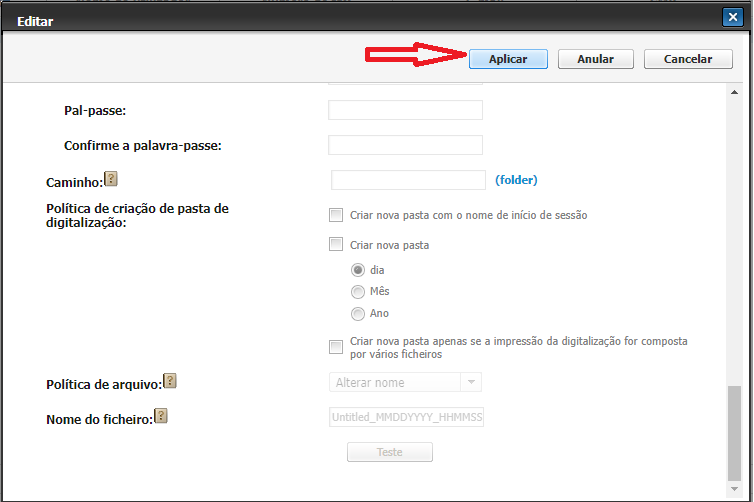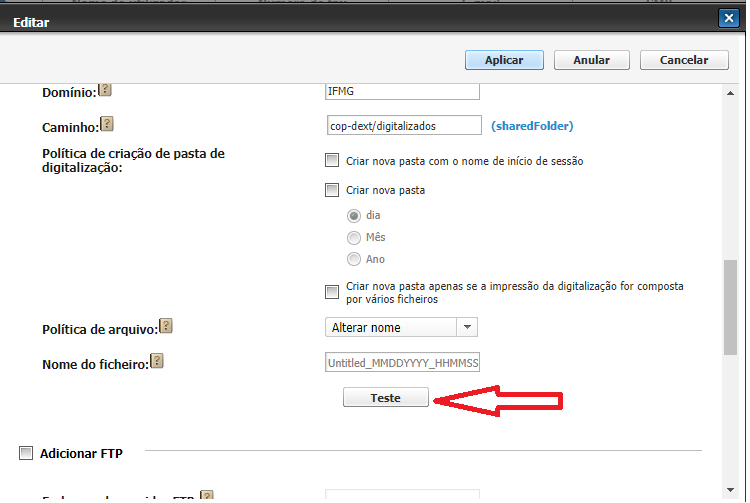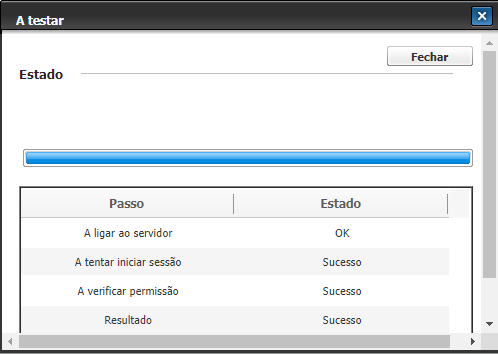Configurar Impressora para digitalizar arquivos em pasta compartilhada no servidor de Arquivos (Basalto)
Crie uma pasta no servidor de arquivos (Basalto) conforme exemplo a seguir:
\\10.100.0.14\cop-dext\digitalizados
No AD 10.100.0.10, na OU ifmg.edu.br\Ouro Preto\TI crie um usuário conforme exemplo a seguir:
Clique no botão "Create a new user in the current conteiner."
Acesse o Teampass https://teampass.ouropreto.ifmg.edu.br/index.php?page=items. Na pasta "Serviços - Usuários", clique em "Adicionar item".
No campo Login (se necessário), informe o "User Logon name" do usuário criado no AD.
Na aba "Senha e Visibilidade", gere uma senha de pelo menos 15 caracteres alterando o tamanho para 15 e clicando no botão "Gerar".
Clique no botão "Copiar" para copiar a senha gerada.
Clique no botão "Salvar" para adicionar o item a pasta "Serviços - Usuários" do Teampass.
Adicione o usuário criado como membro do grupo.
Acesse a impressora. Exemplo:
Na tela a seguir, informe o usuário e a senha da Simpress e clique no botão "Login"
Clique em "Livro de Endereços", marque ou crie um novo utilizador e clique no botão "Editar".
Edite basedo nos prints a seguir:
Na tela acima, clique no botão "Aplicar".
Agora vamos testar o utilizador. Selecione o utilizador e clique no botão "Editar" conforme print abaixo:
Clique no botão "Teste".
Aguarde... Se as configurações estiverem corretas será apresentada a tela a seguir:
Pronto, agora é só testar a digititalização da impressora.